期刊合订 作者:慧尔图书馆云平台 日期:2022-12-15 人气:398 ### 图书馆业务说明 当单刊流通一段时间后(一般为半年或一年),图书馆通常会把同一种期刊的已过期的单刊装订成册形成合订刊,并且对合订刊进行编目工作 一、单刊装订一般规则 1. 中文期刊一般按年度进行装订,基本上一年合订成一个合订本;过薄的可以两年或两年以上装订成一个合订本;过厚的一年可分几个合订本 2. 外文期刊一般按卷、期进行装订,没有卷期的按年度装订,如卷期跨年度时,必须注意以全卷为装订单位。装订时应根据每种期刊上年出版的期数多少和厚薄程度合装成一个合订本或分装成几个合订本。有些期刊一年出版的期数过少,单本过薄的可以两年或两年以上合装成一个合订本 3. 卷期必须顺次排列,不能颠倒或乱排。期刊的封面应予保存,以便识别合查阅。如发现有缺期,待到齐后再装订。装订成册的合订本期刊,属图书馆固定资产 二、合订刊编目工作 当单刊装订成册后需要对装订的合订刊进行编目工作,编目工作主要包括以下几个步骤 1. 第一步:为每本合订刊粘贴一个不同号码的条形码,条形码可以购买也可以直接打印 2. 第二步:合订刊著录,即录入合订刊基本信息(书目信息)和馆藏信息(条形码、包含卷期、馆藏地等信息) 3. 第三步:打印与粘贴合订刊书标,即粘贴在合订刊脊背上的排架标识,上面有分类号、排架号等 4. 第四步:合订刊排架 5. 第五步:打印合订刊目录和财产登记帐 ###合订刊编目模块与期刊合订模块中录入合订刊的关联与区别 #### 关联 合订刊编目模块与期刊合订模块中都可以录入、修改与删除合订刊,并且两个模块中的合订刊信息是相通的,表现在 1. 两个模块中的批次管理页面中的批次信息完全相同,即无论在哪个模块中增加、修改、删除了批次号,另一个模块中的批次号信息也会相应改变 2. 两个模块中的合订刊信息完全相同 - 无论在哪个模块中增加、修改、删除了合订刊,另一个模块中的合订刊也会相应改变 - 两个模块中查询出的合订刊记录相同 #### 区别 期刊合订中录入合订刊时要对合订的单刊标记合订标识,因此只有当需要录入的合订刊所包含的单刊是在期刊采访中已录入保存的单刊时才能在期刊合订模块中录入该合订刊;合订刊编目模块中录入合订刊时则不会对合订的单刊记录合订标识,因此也就不存在上面的限制 #### 说明 > 录入合订刊时根据实际情况选择在哪个模块中录入,通常为:当合订的单刊在期刊采访中已录入过时,可选择“期刊合订”模块;当合订的单刊没有在期刊采访中录入则只能选择“合订刊编目”模块 ### 合订批次管理 #### 功能概述 分批次管理装订的合订刊,为每一批合订刊分配一个批次号,同一批次中的合订刊的批次号相同。此模块中的批次号与合订刊编目模块中的批次号是相通的,具体说明可参见“合订刊编目模块与期刊合订模块中录入合订刊的关联与区别” #### 批次管理页面说明 进入期刊管理——期刊合订模块后,默认进入批次管理页面,如图 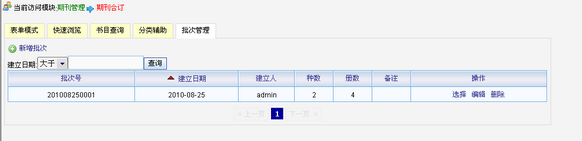 1. 批次号查询功能 通过批次号建立日期查询批次号 2. 批次号列表 - 种数:对应批次中包含的已合订的合订刊记录数量,该数值不一定等于已合订的合订刊册数,由于同一种期刊的所有合订刊的期刊基本信息完全相同,只是合订的单刊的卷期不同,因此在本系统中同一种期刊的所有合订本应该录入到一条记录中,通过卷期信息来区分不同的合订本,即一条合订刊记录中可以包含多本合订刊 - 册数:对应批次中包含的已合订的合订刊册数 3. 功能按钮 - 新增批次:建立新的批次号 - 选择:设置表单模式中的合订刊批次 - 编辑:修改批次号中的备注信息 - 删除:删除对应批次号 #### 新增批次号 1. 在批次管理页面中单击“新增批次”字样,弹出新增批次号表单,如图 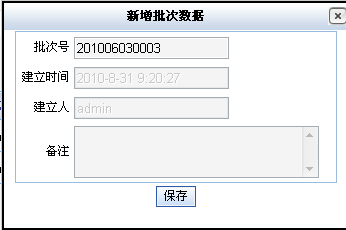 2. 输入需要新增的批次号,也可以使用默认信息(不能与已存在的合订刊批次号重复) 3. 如果需要可输入备注信息(不是必填项) 4. 单击“保存”按钮后新增批次号成功,批次号列表中显示新增的批次号信息 #### 修改批次号 只能修改批次号备注信息 1. 在批次管理页面中的批次号列表中单击需要修改备注信息的批次号记录后的“编辑”字样,弹出修改表单 2. 在弹出表单中修改备注信息后,单击“保存”按钮 #### 删除批次号 删除批次号记录,只能删除种数为零的批次号(关于种数的说明可参见“批次管理页面说明”中相关内容) 1. 在批次管理页面中的批次号列表中单击需要删除的批次号记录后的“删除”字样 2. 确定删除 #### 设置表单模式页面中的合订刊批次 在表单模式页面中进行期刊合订操作时,每条合订记录都会有一个合订刊批次,在表单模式页面中不能修改该批次号,只能在批次管理页面中进行选择。在没有选择新的批次号前,表单模式页面中的合订刊批次将默认为最近一次选择的批次号,即如果当前需要合订的合订刊的批次号与最近一次进行合订的合订刊的批次号相同,就可以不在批次管理模块中选择批次号 操作方法: 1. 在批次管理页面中单击需要合订的合订刊的批次号记录后的“选择”按钮(如果批次号列表中没有需要的批次号,则先进行新增批次号操作,然后再进行选择操作) 2. 系统自动转到表单模式页面,并且该页面中合订刊批次为选择的批次号 说明 - 进入期刊合订模块后总是默认进入批次管理选项卡页面 - 当没有建立任何批次号时,将不能使用期刊合订模块中其它选项卡功能 - 建立第一个批次号后,即使不单击“选择”按钮,在表单模式页面中的合订刊批次也为该批次号;当已有批次号时,建立新的批次号后,必须选择该批次号后,表单模式页面中的合订刊批次才为该批次号,否则批次仍然为最近一次选择的批次号 ### 期刊合订 #### 功能概述 为已装订的合订刊中包含的单刊标记已装订标识,同时对合订刊进行著录工作,即录入合订刊基本信息(书目信息)和合订刊馆藏信息(条形码、包含卷期、馆藏地等信息) 只有当合订刊中包含的单刊在期刊采访中录入保存过时才能选择在此模块中录入合订刊,反之,则只能在合订刊编目模块中录入(原因可参见“合订刊编目模块与期刊合订模块中录入合订刊的关联与区别”) #### 前提条件 在本系统中进行期刊合订的操作前必须进行以下操作 1. 单刊已装订成册,并且已装订的单刊是在期刊采访模块中已进行登到操作的单刊(可参见期刊采访中对“期刊登到”的说明) 2. 装订好的合订刊已粘贴条形码(关于条形码的说明可参见“报表打印工具——打印条形码”) 3. 在“系统设置——编目参数设置”中设置“合订刊条形码长度”,即合订刊的条形码位数,要与粘贴的条形码所对应的条形码号位数一致,如果已设置过合订刊条形码长度,则可以不进行此步操作 4. 在“系统设置——库室管理”中已设置存放合订刊的馆藏地,如果已设置馆藏地,则可以不进行此步操作(可参见“库室管理”模块) #### 操作方法 1. 进入期刊管理——期刊合订模块后,进入书目查询页面(如果当前需要录入的合订刊的批次号不是最近一次使用的批次号,即当前表单模式页面中的合订刊批次不是此次需要录入的合订刊的批次号,则需先进入批次管理页面选择批次号,然后再进入书目查询页面;如果在批次管理页面中没有任何批次号,则需先建立批次号,批次号详细的说明与操作方法见“合订批次管理”),如图  2. 输入与需要录入的合订刊相符的一个或多个查询条件,进行查重操作,查询该合订刊是否已录入过 3. 单击“查询”按钮,可能出现以下几种情况 (1)无查询结果,说明该合订刊没有录入过,此时进行以下操作 - 单击“表单模式”选项卡,进入表单模式页面,如图 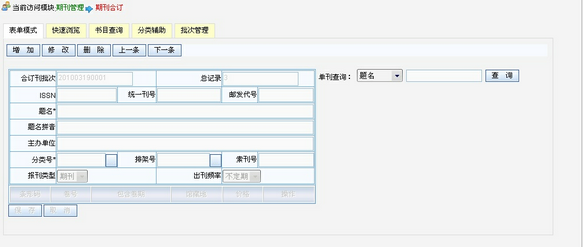 - 单击“增加”按钮 - 在页面右侧查询合订刊中包含的单刊:在单刊查询后的下拉框中选择查询项目,录入框中输入查询值,单击“查询”按钮,则下方显示查询出的单刊,如图 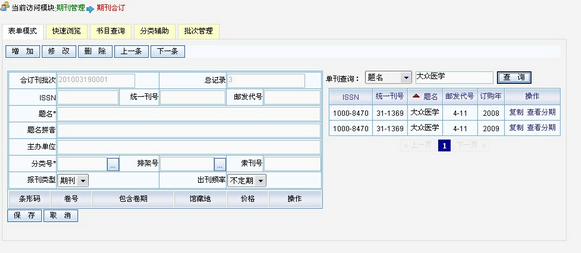 - 单击查询结果中与需要录入的合订刊中包含的单刊相符的记录后的“复制”字样,则该单刊的部分书目信息复制到页面左侧的合订刊书目信息录入框中,如图 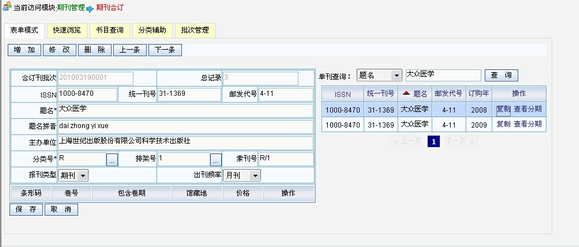 > 如果有信息与实际情况不符则直接在相应录入框中修改 - 在页面右侧单击查询结果中与需要录入的合订刊中包含的单刊相符的记录后的“查看分期”字样,则查询结果下方显示对应的分期信息,如图 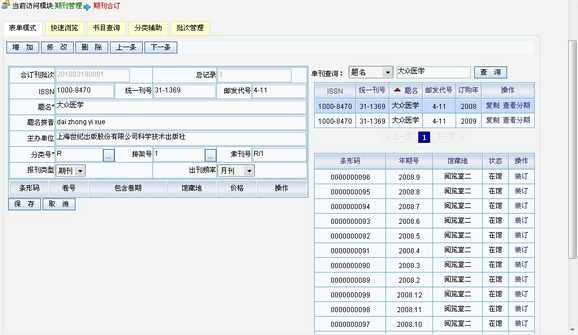 - 单击需要录入的合订刊中包含的某一单刊记录后的“装订”字样,弹出装订表单,如图 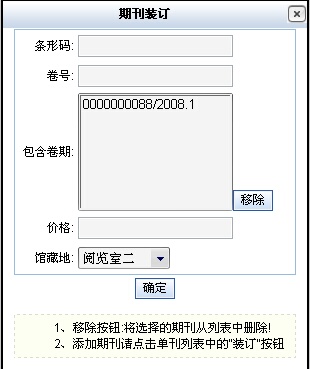 > 在“包含卷期”处显示了之前选择装订的单刊的条形码信息与卷期信息。继续在之前的分期信息列表中选择当前合订刊中包含的单刊,单击“装订”字样,直到装订完当前需要录入的合订刊中包含的所有单刊为止,装订表单中的“包含卷期”处显示所有选择装订的单刊的条形码信息与卷期信息,如图 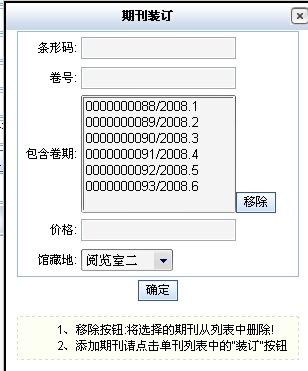 - 在条形码处录入当前合订刊的条形码号 - 在卷号处录入该合订刊的卷号:指图书馆为合订刊分配的卷号,与合订刊中单刊的卷期号无关。一般录入为“年:卷号”,如把《大众医学》的2008年全年的单刊合订为2本合订刊,则卷号可分别录入“2008:1”和“2008:2”,如果只合订为一本,则可录入为“2008年” - 在价格处录入当前合订刊的价格 - 选择该合订刊所在馆藏地 - 单击“确定”按钮,则关闭装订表单,同时该合订刊馆藏信息显示在页面左侧下方,如图 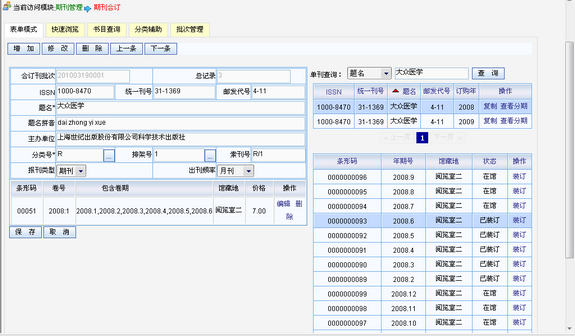 - 如果该种合订刊还有其它卷期的合订本,并且包含的单刊在页面右侧下方能找到相应记录,则继续进行之前的装订操作;如果包含的单刊在页面右侧下方没有相应的记录,但是在右侧上方的查询结果中的分期信息中有相应的记录,则单击其后的“查看分期”字样,右侧下方即显示为对应的分期信息,此时继续进行装订操作即可,以此类推,直到装订完该种合订刊所有的合订本为止 - 单击“保存”按钮,则新增合订刊成功 (2)有查询结果,并且查询结果中某条记录的所有信息都与当前需要著录的合订刊相同,则说明该合订刊已著录过或者著录过该种期刊的其它卷期的合订本,如图 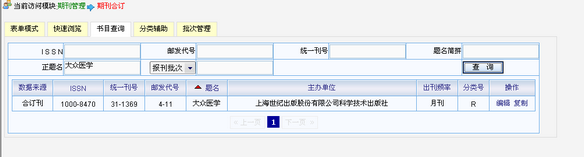 此时进行下面的操作 - 单击“编辑”字样,则进入该条记录所对应的合订刊的表单模式页面,如图 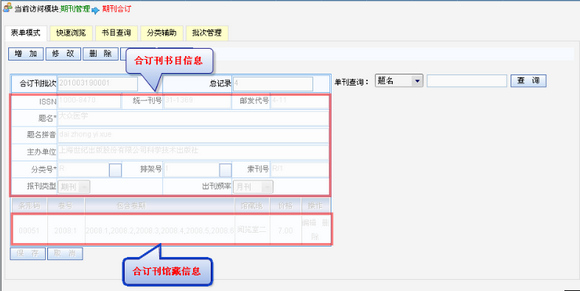 如果在页面左侧下方的馆藏信息中有与当前需要著录的期刊相同的记录,则说明该合订刊已著录过,此时进入书目查询页面继续下一本合订刊的录入;如果没有与当前需要著录的合订刊相同的馆藏信息记录,则说明当前需要录入的合订刊是该种合订刊的另一合订本,此时单击“修改”按钮,使页面处于可以修改状态,如图 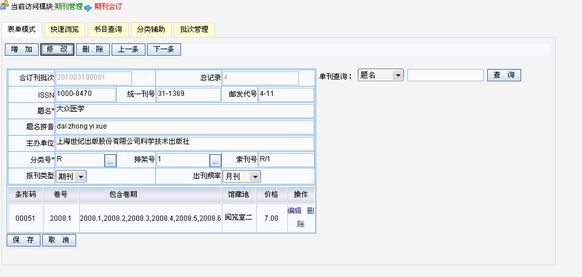 - 在页面右侧查询合订刊中包含的单刊:在单刊查询后的下拉框中选择查询项目,录入框中输入查询值,单击“查询”按钮,则下方显示查询出的单刊 - 单击查询结果中与需要录入的合订刊中包含的单刊相符的记录后的“查看分期”字样,则查询结果下方显示对应的分期信息 - 此后的操作与3(1)中单击“查看分期”字样后的操作相同 #### 说明 > 在此模块中进行单刊合订操作后只是完成了合订刊编目中的合订刊的录入操作,后续还应该进行合订刊书标的打印、粘贴以及合订刊的排架工作 标签: 图书管理 上一篇:mysql权限管理命令 下一篇:图书著录方法 随便看看 2026-01-08 如何使用mvn命令导入依赖 2026-01-07 mysql权限管理命令 2025-12-30 哎和唉的区别在哪 2025-12-30 印章小知识——各部分名称 2025-12-15 明初大移民的影响 留言